Comment modifier la clé de sécurité wifi depuis l'interface de la Livebox
Pour garder votre réseau Wi-Fi sécurisé, il est important de personnaliser votre clé de sécurité, vous pouvez effectuer cette manipulation par l'interface Livebox.
Assurez-vous que :
- Votre Livebox est allumée.
- Votre ordinateur est démarré.
- Vous disposez d'un câble Ethernet.
L'application Orange et moi vous permet de modifier facilement la clé de sécurité wifi.
Connecter votre ordinateur en Ethernet à la LiveboxBranchez le câble Ethernet sur un des ports 1 à 4 de votre Livebox et sur le port Ethernet de votre Ordinateur. Cette précaution vous permet de rester connecté à Internet durant le processus, car le changement de la clé de sécurité entraînera une déconnexion de tous les appareils utilisant le wifi (y compris votre décodeur TV si celui-ci est connecté sans fil à la Livebox). Notez que la clé de sécurité, indiquée sur l'étiquette de votre Livebox, ne sera plus valide après cette opération. |
 |
Accéder au menu
|
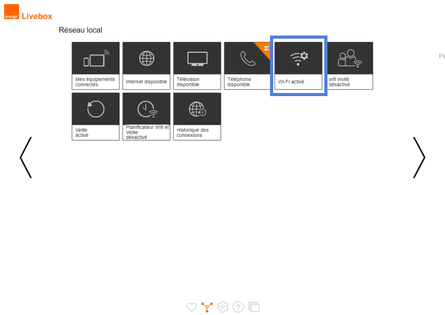 |
Sélectionner le réseauSélectionnez le réseau wifi dont vous souhaitez changer la clé de sécurité. |
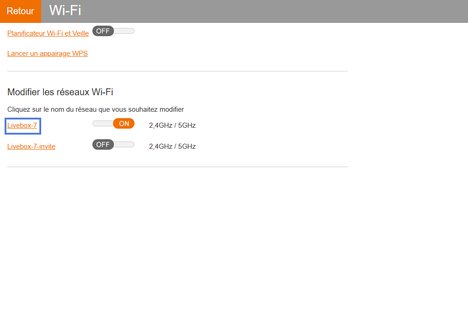 |
Accéder à la clé de sécuritéPar défaut la clé de sécurité wifi comporte 18 caractères alphanumériques. |
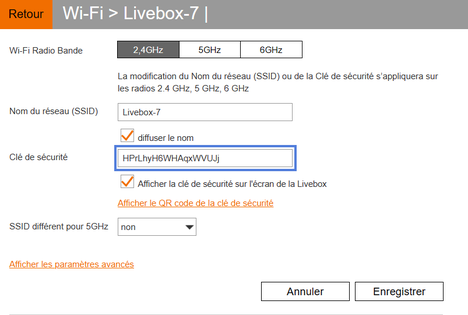 |
Modifier la clé de sécurité
Assurez-vous qu'elle soit robuste en incluant des majuscules, des minuscules et des chiffres, avec une longueur de 8 à 63 caractères. |
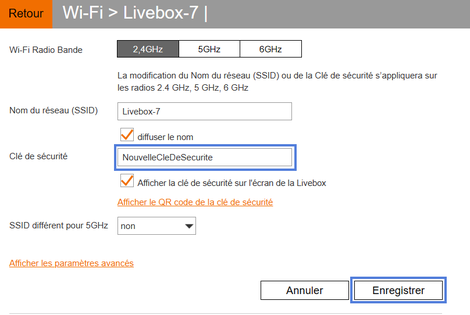 |
Confirmer la modificationCliquez sur Confirmer. Votre clé de sécurité wifi est maintenant mise à jour. Vous pouvez reconnecter vos appareils au réseau wifi avec la nouvelle clé. |
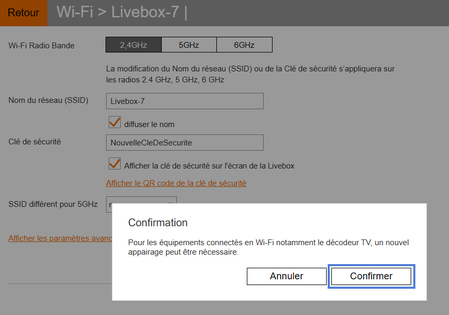 |
Connecter votre ordinateur en Ethernet à la LiveboxBranchez le câble Ethernet sur un des ports 1 à 4 de votre Livebox et sur le port Ethernet de votre Ordinateur. Cette précaution vous permet de rester connecté à Internet durant le processus, car le changement de la clé de sécurité entraînera une déconnexion de tous les appareils utilisant le wifi (y compris votre décodeur TV si celui-ci est connecté sans fil à la Livebox). Notez que la clé de sécurité, indiquée sur l'étiquette de votre Livebox, ne sera plus valide après cette opération. |
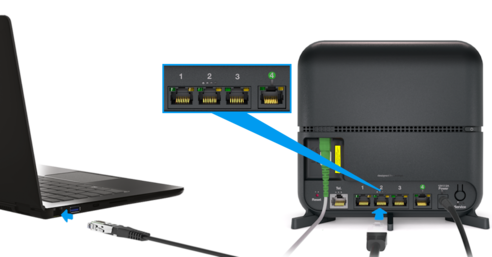 |
Accéder au menu
|
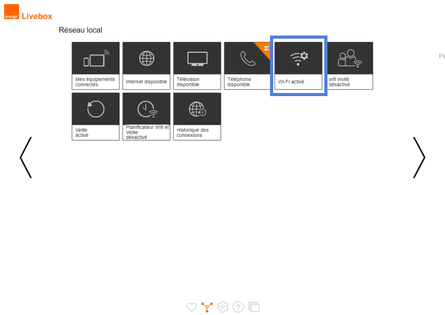 |
Sélectionner le réseauSélectionnez le réseau wifi dont vous souhaitez changer la clé de sécurité. |
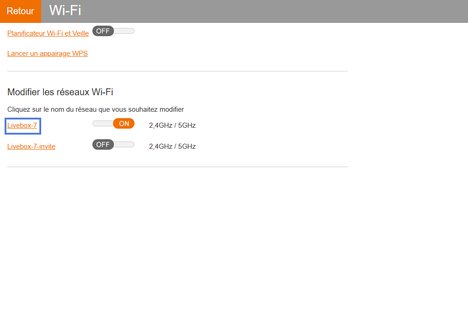 |
Accéder à la clé de sécuritéPar défaut la clé de sécurité wifi comporte 18 caractères alphanumériques. |
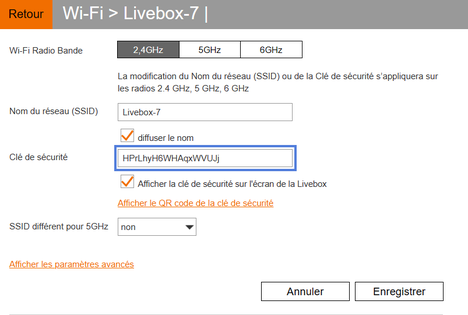 |
Modifier la clé de sécurité
Assurez-vous qu'elle soit robuste en incluant des majuscules, des minuscules et des chiffres, avec une longueur de 8 à 63 caractères. |
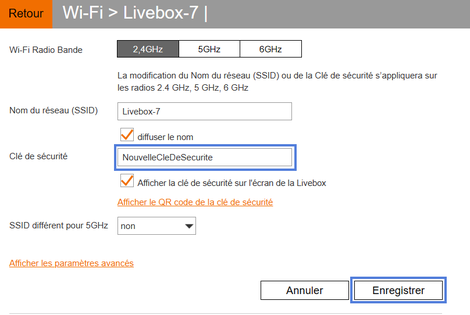 |
Confirmer la modificationCliquez sur Confirmer. Votre clé de sécurité wifi est maintenant mise à jour. Vous pouvez reconnecter vos appareils au réseau wifi avec la nouvelle clé. |
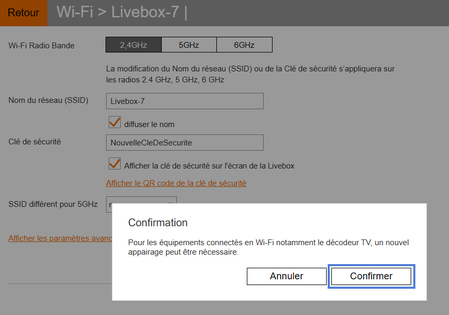 |
Connecter votre ordinateur en Ethernet à la LiveboxBranchez le câble Ethernet sur un des ports 1 à 4 de votre Livebox et sur le port Ethernet de votre Ordinateur. Cette précaution vous permet de rester connecté à Internet durant le processus, car le changement de la clé de sécurité entraînera une déconnexion de tous les appareils utilisant le Wi-Fi (y compris votre décodeur TV si celui-ci est connecté sans fil à la Livebox). Notez que la clé de sécurité, indiquée sur l'étiquette de votre Livebox, ne sera plus valide après cette opération. |
 |
Accéder au menu
|
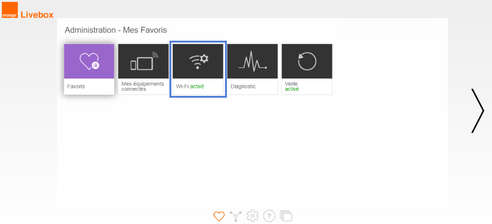 |
Sélectionner le réseau wifiSélectionnez le réseau Wi-Fi dont vous souhaitez changer la clé de sécurité. Si vous n'avez pas créé deux réseaux wifi distincts (2,4 GHZ et 5 GHz), un seul réseau apparaît dans l'interface. |
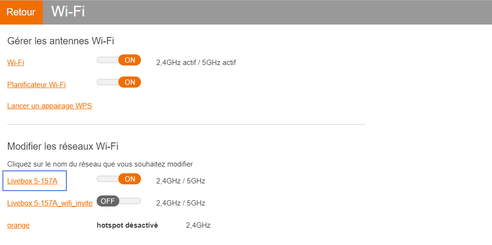 |
Modifier la clé de sécurité
Assurez-vous qu'elle soit robuste en incluant des majuscules, des minuscules et des chiffres, avec une longueur de 8 à 63 caractères. |
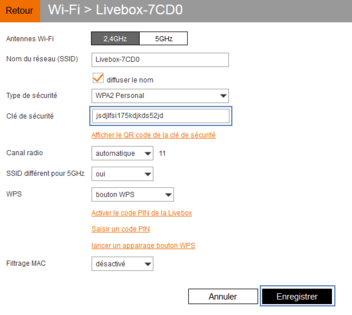 |
Confirmer la modificationCliquez sur Confirmer. Votre clé de sécurité Wi-Fi est maintenant mise à jour. Vous pouvez reconnecter vos appareils au réseau Wi-Fi avec la nouvelle clé. |
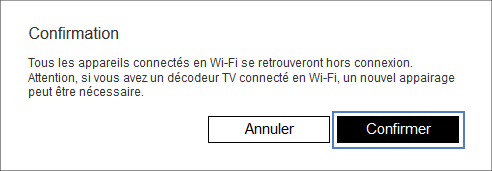 |
Connecter votre ordinateur en Ethernet à la LiveboxBranchez le câble Ethernet sur un des ports 1 à 4 de votre Livebox et sur le port Ethernet de votre Ordinateur. Cette précaution vous permet de rester connecté à Internet durant le processus, car le changement de la clé de sécurité entraînera une déconnexion de tous les appareils utilisant le Wi-Fi (y compris votre décodeur TV si celui-ci est connecté sans fil à la Livebox). Notez que la clé de sécurité, indiquée sur l'étiquette de votre Livebox, ne sera plus valide après cette opération. |
 |
Accéder au menu
|
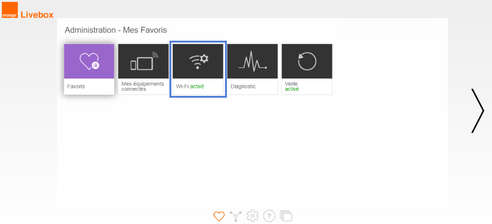 |
Sélectionner le réseau wifiSélectionnez le réseau Wi-Fi dont vous souhaitez changer la clé de sécurité. si vous n'avez pas créé deux réseaux wifi distincts (2,4 GHZ et 5 GHz), un seul réseau apparaît dans l'interface. |
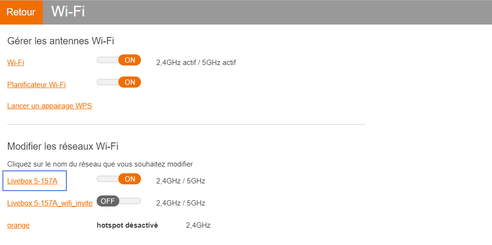 |
Modifier la clé de sécurité
Assurez-vous qu'elle soit robuste en incluant des majuscules, des minuscules et des chiffres, avec une longueur de 8 à 63 caractères. |
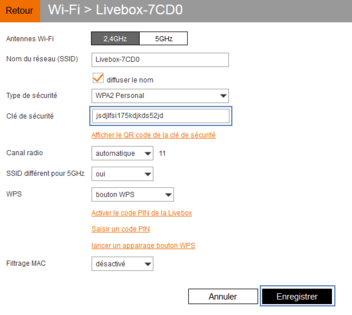 |
Confirmer la modificationCliquez sur Confirmer. Votre clé de sécurité Wi-Fi est maintenant mise à jour. Vous pouvez reconnecter vos appareils au réseau Wi-Fi avec la nouvelle clé. |
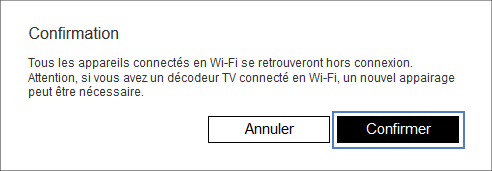 |
Connecter votre ordinateur en EthernetBranchez le câble Ethernet sur un des ports 1 à 4 de votre Livebox et sur le port Ethernet de votre Ordinateur. Cette précaution vous permet de rester connecté à Internet durant le processus, car le changement de la clé de sécurité entraînera une déconnexion de tous les appareils utilisant le Wi-Fi (y compris votre décodeur TV si celui-ci est connecté sans fil à la Livebox). Notez que la clé de sécurité, indiquée sur l'étiquette de votre Livebox, ne sera plus valide après cette opération. |
 |
Accéder au menu
|
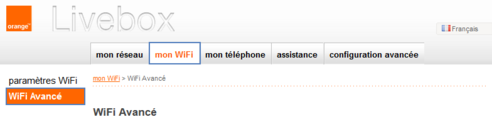 |
Ouvrir les paramètresDans le champ clé de sécurité, cliquez sur modifier. |
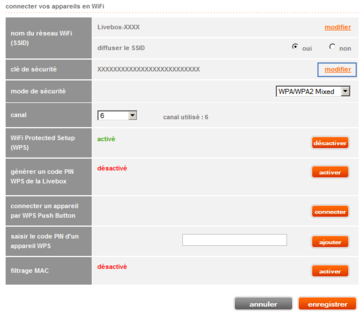 |
Modifier la clé de sécurité
la fenêtre précédente réapparaît avec la clé que vous venez de saisir. Vous pouvez quitter l'interface de configuration de la Livebox. |
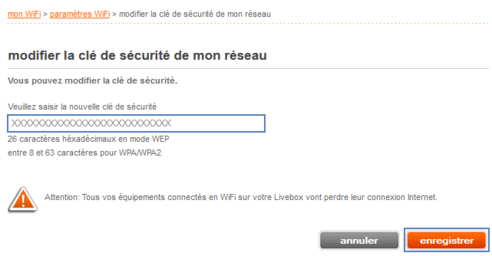 |